Windows 8 ja Windows 10 sisseehitatud valikuid kasutades saate parooli vaadata või muuta ainult aktiivse Wi-Fi-ühenduse jaoks. See postitus selgitab, kuidas vaadata süsteemi kõigi Wi-Fi-profiilide salvestatud paroole.
Vaadake aktiivse Wi-Fi profiili Wi-Fi parooli
Aktiivse ühenduse Wi-Fi parooli või turvavõtme vaatamiseks avage juhtpaneelil Võrgu- ja ühiskasutuskeskus.
Klõpsake nuppu Traadita võrguühendus
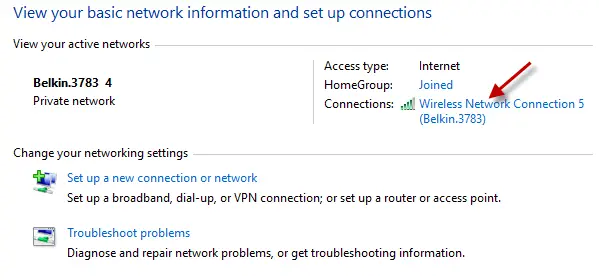
Klõpsake Traadita ühenduse omadusedja klõpsake nuppu Näita tegelasi märkeruut.
Märkus. Kui kasutate operatsioonisüsteemi Windows Vista või 7, saab Wi-Fi-profiilide vaatamiseks või haldamiseks kasutada valikut Manage Wireless Networks. Kuna see funktsioon Windows 8 ja uuemates versioonides eemaldati, peate sama tegemiseks kasutama Netshi käsurea tööriista või kolmanda osapoole tööriista.
Taastage salvestatud paroolid kõigilt Wi-Fi profiilidelt
Kui teil on mitu Wi-Fi-profiili, saate kõigi profiilide jaoks WiFi-paroolide hankimiseks kasutada ühte neist meetoditest.
NirSofti WirelessKeyView kasutamine
WirelessKeyView NirSofti utiliit taastab kõik teie arvutisse salvestatud traadita võrgu turvavõtmed/paroolid (WEP/WPA) ja võimaldab teil lihtsalt salvestada kõik võtmed teksti/html/xml-faili.
Samuti saate eksportida oma juhtmeta võtmed faili ja importida need võtmed teise arvutisse. Võti (Ascii) on väli, mida peaksite vaatama ja mis sisaldab paroole selges tekstis.
Netshi käsurea kasutamine
Kui soovite hallata oma WiFi-ühendusi ilma kolmanda osapoole tööriista kasutamata, kasutage Netsh käsurea utiliit.
Avage käsuviiba aken. Operatsioonisüsteemides Windows 8 ja 10 vajutage Power User menüü avamiseks klahvikombinatsiooni WinKey + X ja klõpsake nuppu Käsurida.
Tippige järgmine käsk ja vajutage ENTER:
netsh wlan näitab profiile
See näitab Wi-Fi-profiilide loendit. Profiili "Belkin.3783" sätete ja parooli vaatamiseks ülaltoodud näites tehke järgmist.
netsh wlan näita profiili nimi="Belkin.3783" key=clear
Otsige rida "Võtmesisu", mis näitab parooli selges tekstis.
Samamoodi käivitage käsk kõigi teiste Wi-Fi-profiilide jaoks, kus soovite salvestatud parooli vaadata.
Klassikalised Shelli kasutajad
Kui kasutate suurepärast klassikalist Start menüüd (Klassikaline Shell) Windows 8 ja 10 Start menüü asendamiseks saate lisada menüüsse Start ja kuvada selle menüüna. Kuigi traadita võrkude haldamine on Windows 8 ja uuemates versioonides järk-järgult kasutusest kõrvaldatud, töötab see klassikalises Start-menüüs menüüna lisamisel hästi.
Avage klassikalise Start menüü sätted ja lisage kohandatud menüüelement järgmise sihtmärgiga:
kest{1fa9085f-25a2-489b-85d4-86326eedcd87}
Seadistage see nii Kuva menüüna.
Paremklõpsake ühendust ja klõpsake nuppu Atribuudid. See avab selle ühenduse traadita võrgu atribuutide lehe (vt joonis 2).
Tänu Gaurav suurepärase klassikalise Start Menu näpunäide eest!
Üks väike palve: kui teile see postitus meeldis, siis palun jagage seda?
Üks "pisike" jagamine sinult aitaks tõsiselt kaasa selle blogi kasvule. Mõned suurepärased soovitused:- Kinnitage see!
- Jagage seda oma lemmikblogis + Facebookis, Redditis
- Tweet seda!